Sổ thu chi MISA (MISA Money Keeper) là ứng dụng ghi chép và quản lý các khoản chi tiêu hàng ngày và hiệu quả ngay trên điện thoại, từ đó giúp bạn dễ dàng tổng kết chi tiêu cũng như cân đối chi tiêu cho bản thân và gia đình. Trước đây nhiều người vẫn có thói quen ghi các khoản chi tiêu vào sổ cá nhân để theo dõi hàng ngày, hàng tháng. Nhưng với ứng dụng sổ thu chi MISA thì chúng ta sẽ tiến hành mọi thao tác ngay trên điện thoại và kiểm tra mọi lúc, mọi nơi, thuận tiện hơn rất nhiều. Bài viết dưới đây sẽ hướng dẫn bạn đọc cách dùng ứng dụng sổ thu chi MISA.
Hướng dẫn dùng ứng dụng sổ thu chi MISA
Bước 1:
Bạn tải ứng dụng sổ thu chi MISA cho điện thoại theo link dưới đây rồi cài đặt.
Tại giao diện đầu tiên chúng ta sẽ tiến hành đăng ký tài khoản mới. Bạn nhập địa chỉ email cùng với những thông tin khác được yêu cầu. Ứng dụng sẽ gửi mã xác minh tài khoản về địa chỉ email.
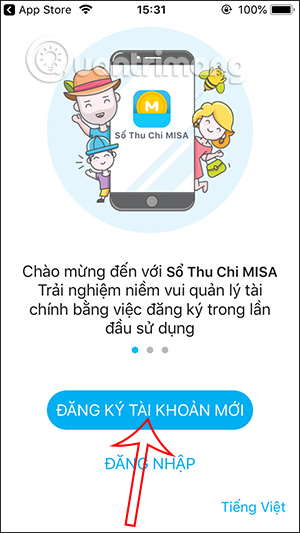
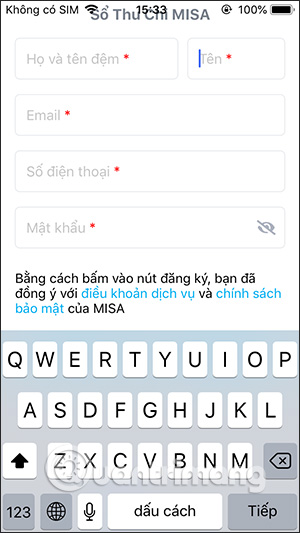
Bước 2:
Trong giao diện chính của ứng dụng bạn nhấn vào mục Tài khoản rồi nhấn tiếp vào mục Thêm tài khoản để thêm các loại tài khoản như Tiền mặt, Tài khoản ngân hàng, Thẻ tín dụng, Tài khoản đầu tư… để dễ quản lý. Sau đó bạn điền thông tin về tài khoản muốn tạo và nhấn nút Lưu để lưu lại thông tin. Bạn nên tạo nhiều tài khoản ví khác nhau theo từng loại để dễ quản lý.
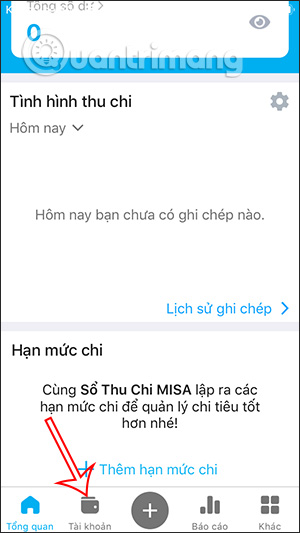
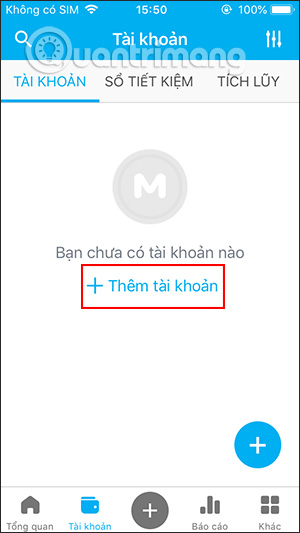
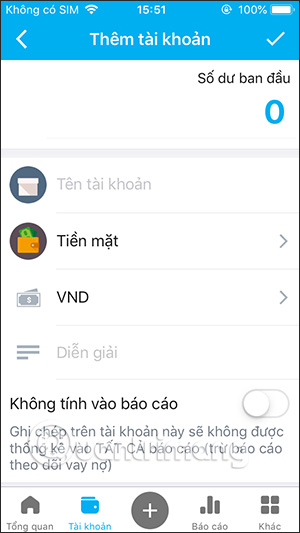
Bước 3:
Để ghi chép các khoản chi, bạn nhấn nút dấu cộng ở chính giữa màn hình trang Tổng quan. Chuyển sang giao diện trang mới với mặc định ở chế độ Chi tiền. Tại giao diện này bạn điền đầy đủ thông tin số tiền cần chi, hạng mục chi như ăn uống, tiền sinh hoạt, đi lại….
Phần tiền chi tiêu nay sẽ được lựa chọn sử dụng từ loại Tài khoản nào mà bạn đã tạo trên ứng dụng. Cuối cùng nhấn nút Ghi để lưu lại. Khi nhấn Thêm chi tiết sẽ có một vài nội dung khác để ghi chú cho khoản chi tiết này.
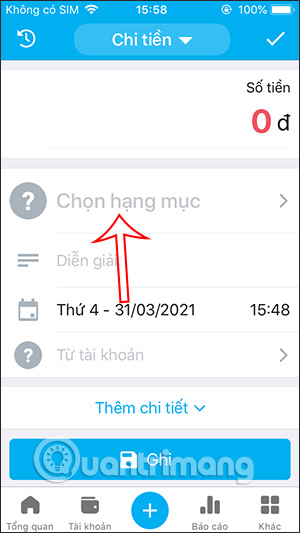
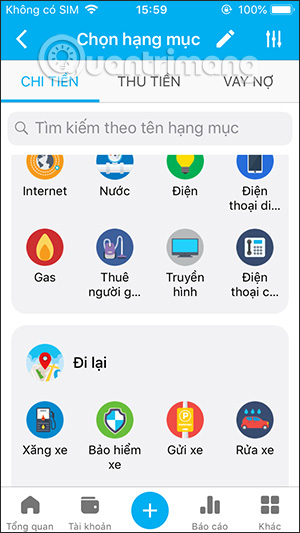
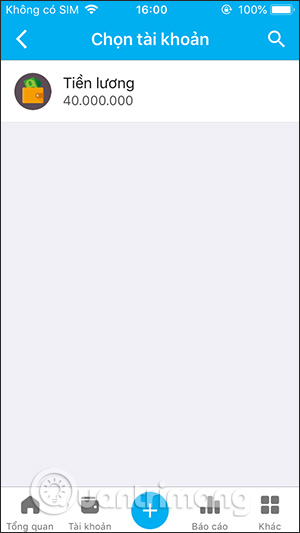
Bước 4:
Sau khi lưu xong thì ứng dụng tự động trừ số tiền trong tài khoản. Để xem lại các khoản đã ghi chép, tại giao diện Tổng quan chúng ta phần Tình hình thu chi bạn chọn khoảng thời gian và sẽ nhìn thấy biểu đồ chi của mình. Nhấn Lịch sử ghi chép để xem kỹ hơn các mục chi.
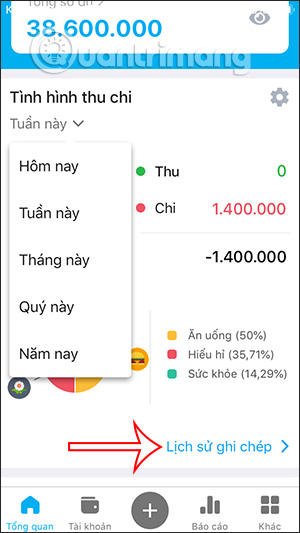
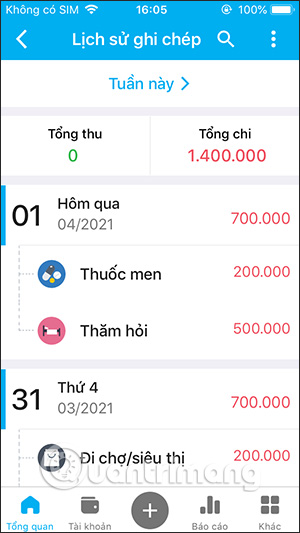
Bước 5:
Để thêm số tiên thu, bạn cũng nhấn vào biểu tượng dấu cộng rồi chọn kiểu Thu tiền. Sau đó cũng điền đầy đủ thông tin hiển thị và nhấn Ghi để lưu lại. Mọi khoản thu của bạn cũng được lưu lại đầy đủ trong lịch sử.
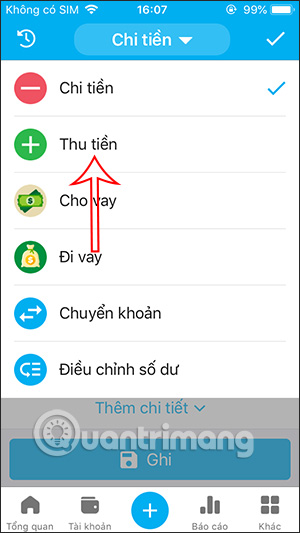
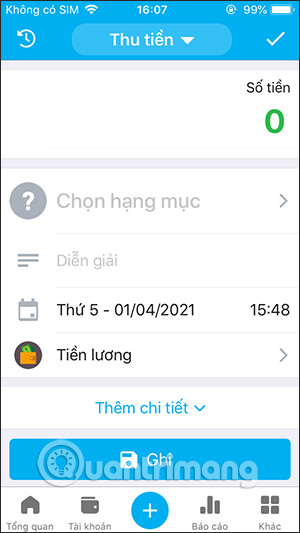
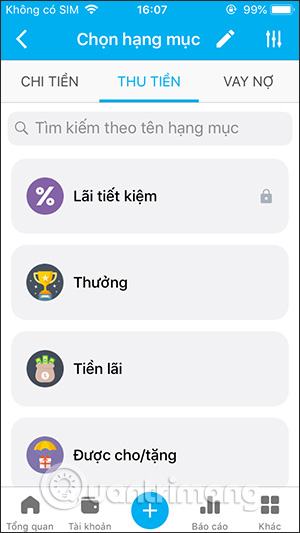
Bước 6:
Nhấn vào phần Báo cáo để xem phân tích chi tiêu mỗi ngày, hàng tuần, tháng hay trong năm. Sổ thu chi MISA cung cấp báo cáo chi tiết, dễ đọc, dễ phân tích thông qua dạng biểu đồ tròn, cột. Bạn có thể dựa vào bảng tổng kết này để có những điều chỉnh phù hợp hơn.
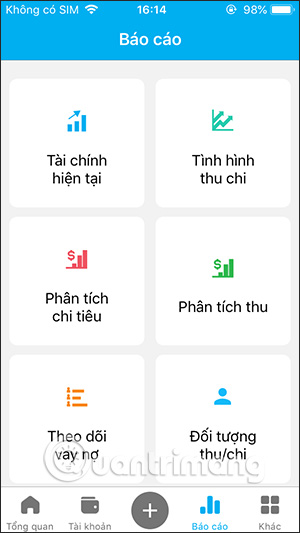
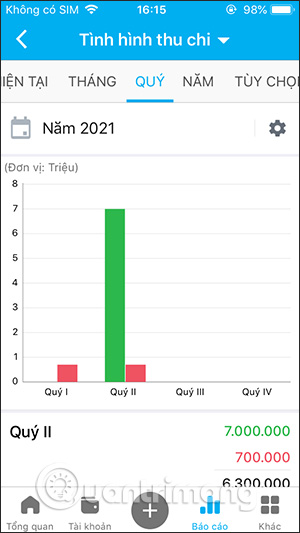
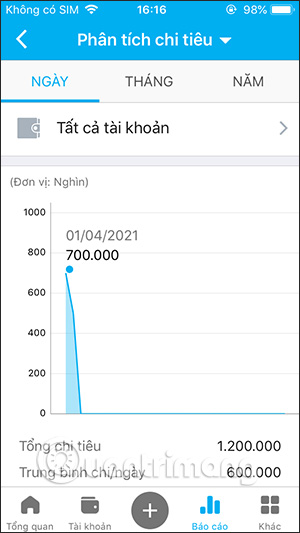
 Công nghệ
Công nghệ  AI
AI  Windows
Windows  iPhone
iPhone  Android
Android  Học IT
Học IT  Download
Download  Tiện ích
Tiện ích  Khoa học
Khoa học  Game
Game  Làng CN
Làng CN  Ứng dụng
Ứng dụng 






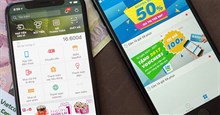

 Thương mại Điện tử
Thương mại Điện tử  Nhạc, phim, truyện online
Nhạc, phim, truyện online  Phần mềm học tập
Phần mềm học tập 









 Linux
Linux  Đồng hồ thông minh
Đồng hồ thông minh  macOS
macOS  Chụp ảnh - Quay phim
Chụp ảnh - Quay phim  Thủ thuật SEO
Thủ thuật SEO  Phần cứng
Phần cứng  Kiến thức cơ bản
Kiến thức cơ bản  Lập trình
Lập trình  Dịch vụ công trực tuyến
Dịch vụ công trực tuyến  Dịch vụ nhà mạng
Dịch vụ nhà mạng  Quiz công nghệ
Quiz công nghệ  Microsoft Word 2016
Microsoft Word 2016  Microsoft Word 2013
Microsoft Word 2013  Microsoft Word 2007
Microsoft Word 2007  Microsoft Excel 2019
Microsoft Excel 2019  Microsoft Excel 2016
Microsoft Excel 2016  Microsoft PowerPoint 2019
Microsoft PowerPoint 2019  Google Sheets
Google Sheets  Học Photoshop
Học Photoshop  Lập trình Scratch
Lập trình Scratch  Bootstrap
Bootstrap  Năng suất
Năng suất  Game - Trò chơi
Game - Trò chơi  Hệ thống
Hệ thống  Thiết kế & Đồ họa
Thiết kế & Đồ họa  Internet
Internet  Bảo mật, Antivirus
Bảo mật, Antivirus  Doanh nghiệp
Doanh nghiệp  Ảnh & Video
Ảnh & Video  Giải trí & Âm nhạc
Giải trí & Âm nhạc  Mạng xã hội
Mạng xã hội  Lập trình
Lập trình  Giáo dục - Học tập
Giáo dục - Học tập  Lối sống
Lối sống  Tài chính & Mua sắm
Tài chính & Mua sắm  AI Trí tuệ nhân tạo
AI Trí tuệ nhân tạo  ChatGPT
ChatGPT  Gemini
Gemini  Điện máy
Điện máy  Tivi
Tivi  Tủ lạnh
Tủ lạnh  Điều hòa
Điều hòa  Máy giặt
Máy giặt  Cuộc sống
Cuộc sống  TOP
TOP  Kỹ năng
Kỹ năng  Món ngon mỗi ngày
Món ngon mỗi ngày  Nuôi dạy con
Nuôi dạy con  Mẹo vặt
Mẹo vặt  Phim ảnh, Truyện
Phim ảnh, Truyện  Làm đẹp
Làm đẹp  DIY - Handmade
DIY - Handmade  Du lịch
Du lịch  Quà tặng
Quà tặng  Giải trí
Giải trí  Là gì?
Là gì?  Nhà đẹp
Nhà đẹp  Giáng sinh - Noel
Giáng sinh - Noel  Hướng dẫn
Hướng dẫn  Ô tô, Xe máy
Ô tô, Xe máy  Tấn công mạng
Tấn công mạng  Chuyện công nghệ
Chuyện công nghệ  Công nghệ mới
Công nghệ mới  Trí tuệ Thiên tài
Trí tuệ Thiên tài